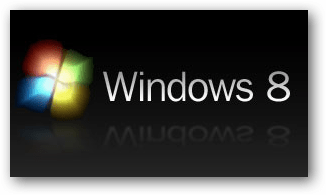Hogyan lehet újra piacra dobni azokat az embereket, akik a YouTube-videóit nézik: A közösségi média vizsgáztatója
Youtube Videó Youtube / / September 26, 2020
 Szeretné növelni YouTube-előfizetőit?
Szeretné növelni YouTube-előfizetőit?
Kíváncsi arra, hogyan lehet újból megcélozni a YouTube videónézőket a YouTube hirdetésekkel?
Ebben a cikkben megteszi Fedezze fel, hogyan hozhat létre YouTube remarketingkampányt a Google AdWords segítségével.
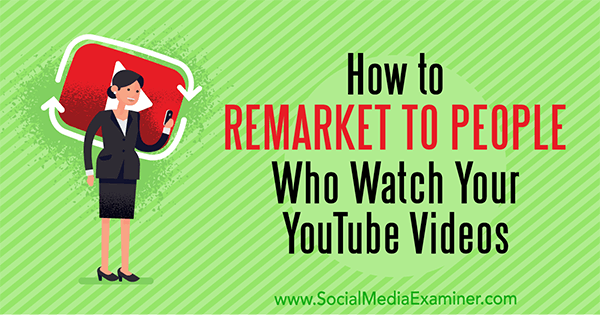
# 1: Olyan videohirdetések készítése, amelyek kiemelik csatornád tartalmát és elősegítik az előfizetéseket
Ahhoz, hogy a remarketinges videohirdetéseivel a nézőket bekapcsolhassa, a videóinak rendelkeznie kell friss, meggyőző tartalom. Körülbelül 2–4 hétig mutathat videohirdetést, mire az emberek bosszankodnak, és elkezdik hüvelykujját adni a videódnak, ezért kiemelkedően fontos a tartalom korlátozása és megváltoztatása.
Körülbelül három különböző videó létrehozását tervezi így a videohirdetések az egész remarketing kampányban változhatnak. Mindenképpen szeretné kerülje a rámenős tartalmat, ami arra is készteti az embereket, hogy hüvelykujját dobja le. Helyette, gondoljon át egy ígéretet, amelyet megtehet a nézőinek.
Például mondja ki a YouTube-csatorna tippeket, interjúkat és humorokat is kínál. Készíthet videohirdetést, amely kiemeli csatornád ezen aspektusait. Minden videónál gondolkodj egy 1 perces csatornaelőzetes mentén. Kezdje azzal, hogy kiemeli csatornája kínálatát.
A videohirdetések végén indítson vitát azzal, hogy megkérdezi, hogyan szolgálhatja jobban a közönségét. Milyen témákat szeretnének, ha megvitatnák? Mit szeretnek a videóidban? Azért is, mert a cél a YouTube-csatorna előfizetőinek megszerzése, tartalmazza a előfizetés befejező képernyője és kérje meg a nézőket, hogy kattintson rá a feliratkozáshoz. Az előfizetés záróképernyője a csatornád kerek avatárja, például az alábbiakban látható a jobb alsó sarokban.
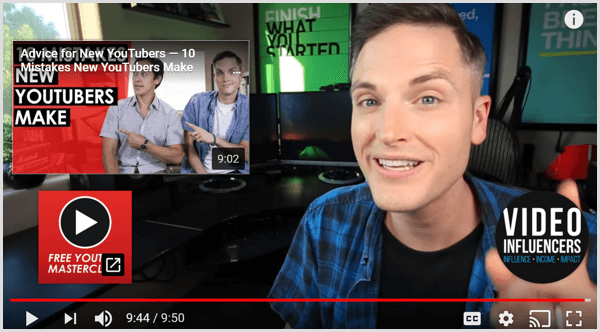
# 2: Remarketingközönségek beállítása a Közönségkezelővel
Miután megkapta a videókat a remarketingkampányhoz, készen áll a remarketingközönség az AdWords szolgáltatásban. Kezdeni, kattintson az Eszközök, Számlázás és Beállítások ikonra a jobb felső sarokban (az ikon csavarkulcsnak tűnik). Azután válassza a Közönségkezelő lehetőséget a Megosztott könyvtár részben.
A megjelenő új közönség képernyőn adjon nevet közönségének. A Lista tagok legördülő listából válassza ki, hogy mely kritériumok váltják ki a remarketinghirdetését. Az AdWords számos lehetőséget kínál, köztük egy videó megjegyzését vagy tetszését. A sorozat első videó remarketinghirdetéséhez válassza a Bármely videó megtekintése csatornán lehetőséget.
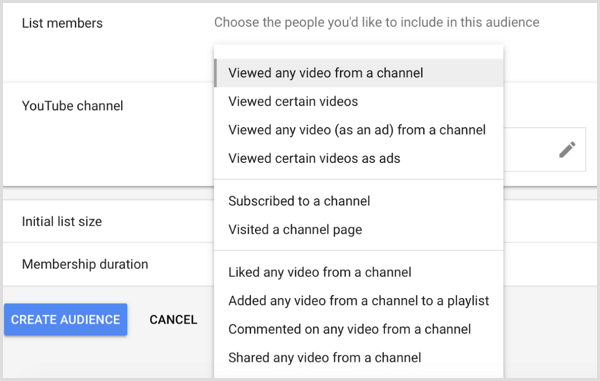
A Lista mérete opció nem arról szól, hogy hány embert vegyen fel a remarketing közönségébe. Inkább ezt az opciót használja annak eldöntésére, hogy remarketinget folytat-e olyan emberek számára, akik megtekintették videóit az elmúlt 10 napban.
Az üres listával való kezdés akkor hasznos, ha új kampánya mellett remarketingközönséget állít be. A kezdeti listaméretként válassza az Emberek felvétele az elmúlt 120 napból lehetőséget.
Szintén, a tagság időtartamát legfeljebb 30 napra állíthatja be. Ne feledje, hogy minden videónak körülbelül 2-4 hét múlva meg kell változnia.
Amikor kész vagy, kattintson a Létrehozás gombra és új közönsége megjelenik a Remarketing közönséglistáin. A listáról megteheti állítson közönséget Nyitott vagy Zárt állapotba. Alapértelmezés szerint a közönség Nyitott értékre van állítva, amelyet általában Ön szeretne, mert ez azt jelenti, hogy a nézők egy videó megtekintése után automatikusan hozzáadódnak az Ön remarketingközönségéhez. (Ha a Zárt lehetőséget választja, akkor további tagok nem kerülnek hozzá.)
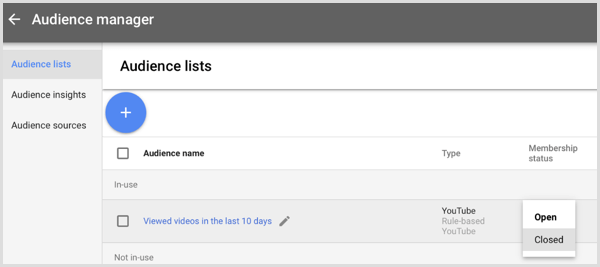
Miután beállította az eredeti remarketingközönséget, meg kell tennie hozzon létre még két közönséget. Az ötlet az, hogy az első videódat megtekintő embereknek körülbelül 30 nap elteltével új videót mutassanak be. Ezen közönségek számára ismételje meg a folyamatot vázolta itt hozzon létre egy második közönséget, de ahelyett, hogy a List tagok legördülő listából kiválasztaná a Nézett csatornán lévő videót, válassza a Megtekintett bizonyos videók lehetőséget.
A Megtekintett bizonyos videók opció kiválasztásával megjelenik egy Videók terület. Válassza ki az első remarketinges videohirdetést annak a közönségnek, amelyik a második videót látja. Azután válassza ki a második remarketinges videohirdetését azon közönség számára, amelyik látja a harmadik videót. Ily módon sorba rendezheti a hirdetéseket, és megtarthatja a videotartalom friss és érdekes.
Szerezzen YouTube marketing képzést - online!

Javítani szeretné elkötelezettségét és értékesítését a YouTube-on? Ezután csatlakozzon a YouTube marketingszakértők legnagyobb és legjobb összejöveteléhez, amikor megosztják bevált stratégiáikat. Lépésről-lépésre élő, erre összpontosító utasításokat kap YouTube stratégia, videók készítése és YouTube hirdetések. Legyen vállalata és ügyfelei YouTube-marketinghőse, amikor olyan stratégiákat valósít meg, amelyek bizonyított eredményeket érnek el. Ez egy élő online képzési esemény a barátaidtól a Social Media Examiner-nél.
KATTINTSON IDE A RÉSZLETEKHEZ - AZ AKCIÓ SZEPTEMBER 22-NEK VÉGE!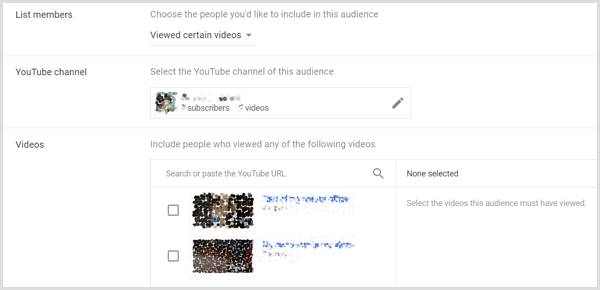
# 3: Remarketing hirdetések hozzáadása egy AdWords kampányhoz
Miután létrehozta a videókat és beállította remarketingközönségét, készen áll arra, hogy egyesítse őket egy hirdetési kampányban. Mivel el akarja kerülni a közönség bombázását a hirdetésével, győződjön meg arról, hogy a kampány rendelkezik a frekvencia korlátamely napi egyszeri és legfeljebb heti 5 napon mutatja meg a remarketing hirdetéseit.
A kampányán belül adja hozzá remarketinghirdetéseit egy új hirdetéscsoporthoz így az elhelyezések, kulcsszavak vagy más célzási lehetőségek alapján nyomon követheti a teljesítményt a hirdetésektől külön. A bal oldali sávból nyissa meg a kampányt és kattintson a kék + jelre új hirdetéscsoport létrehozásához.
Ön után adjon nevet a hirdetéscsoportjának, nyissa meg a Közönség opciót, válassza a Remarketing lehetőséget, és válassza ki a kívánt közönséget a listáról.
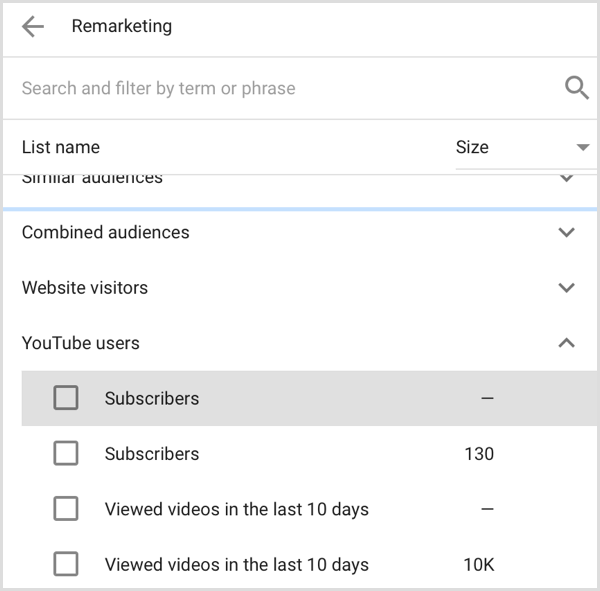
A hirdetéscsoport alján, töltse ki a remarketinghirdetés részleteit és illesszen be egy linket arra a YouTube-videóra, amelyet a közönség látni szeretne. Mivel három különböző közönséget szeretne megcélozni a tartalom folyamatos megváltoztatása érdekében, meg kell hozzon létre egy új hirdetéscsoportot minden közönség számára.
# 4: Kövesse nyomon a remarketinghirdetések teljesítményét az AdWords szolgáltatásban
Miután a remarketingkampány elindul, megteheti nyomon követheti a teljesítményt közvetlenül az AdWords szolgáltatásban. A videokampányok megtekintéséhez kattintson az Összes kampány elemre majd az irányítópult bal felső sarkában, majd válassza a Videók lehetőséget. Majd Tekintse át az összes videokampány teljesítményének áttekintését.
Ha az Ön számára fontos mutatók nem jelennek meg az áttekintésben, akkor megteheti testreszabhatja ezeket a mutatókat a hirdetés teljesítményének nyomon követésére. Az áttekintésben jó néhány különböző mutatót láthat, beleértve a kattintásokat vagy az elköteleződéseket. A képernyő testreszabásához kattintson az Oszlopok módosítása gombra az áttekintés jobb felső sarkában.
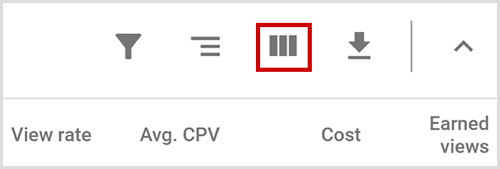
Az Oszlopok módosítása képernyőn három adatkategóriát láthat: Teljesítmény, Konverziók és YouTube-szerzett műveletek. Kattintson a nyilakra, hogy felfedje az egyes kategóriák elérhető mutatóit. A jobb oldalon is húzza és dobja az oszlopokat a sorrend meghatározásához amelyben megjelennek.
Nak nek minden alkalommal megtekintheti a választásokat, amikor meglátogatja az áttekintést, kattintson az Oszlopkészlet mentése jelölőnégyzetre. Ha kész vagy, kattintson az Alkalmaz gombra.
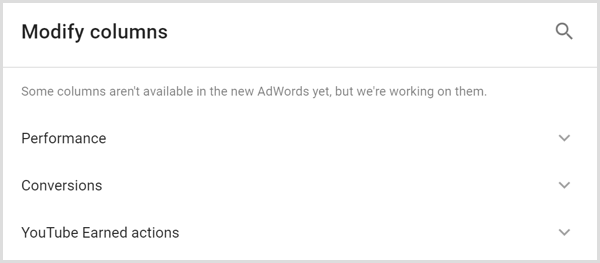
Ne feledje, hogy a YouTube által elért bevételek nem közvetlenül kapcsolódnak a hirdetéséhez. Megtalálja azonban a megszerzett feliratkozások mutatóját, így ha az előfizetés a cél, érdemes felvenni ezt a mutatót az áttekintésbe.
Ha a cél a YouTube-csatornádra való feliratkozás, akkor azokat az Analytics lapon követheted. Ön után kattintson az Analytics fülre, válassza ki azt a videohirdetést, amelynek adatait meg szeretné tekinteni. tudsz lásd a megszerzett előfizetések számát a tetején lévő hirdetésből. Ellenőrizze azt is, hogy a jobb felső sarokban szereplő időkeret tükrözi-e a szükséges időszakot.
Következtetés
Azok a felhasználók, akik már megnézték a YouTube-videóidat, meleg közönségnek számítanak, és e nézők újbóli célzása az AdWords segítségével elősegítheti YouTube-csatornád bővítését. Valójában az AdWords meglehetősen megkönnyíti a remarketinget a nézők számára. A remarketingközönség létrehozásától kezdve az előfizetések nyomon követéséig mindent megtehet közvetlenül az AdWords szolgáltatásban.
Győződjön meg azonban arról, hogy a remarketinges videohirdetései rövidek-e, és magyarázza el, milyen értéket kínál a csatornája. Csak miután bebizonyította, mennyire fantasztikus a tartalma, kérje fel a nézőket, hogy fizessenek elő.
Mit gondolsz? Kipróbáltad a remarketinges videohirdetéseket YouTube-csatornád bővítéséhez? Milyen taktikák segítettek az előfizetők számának növelésében? Kérjük, ossza meg gondolatait a megjegyzésekben.